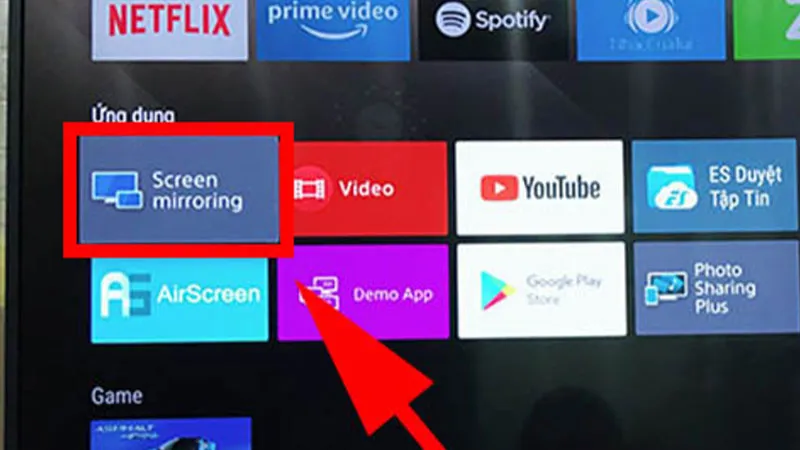Các mẫu điện thoại thông minh hiện nay không chỉ phục vụ bạn trong công việc hoặc các tác vụ thông thường, không phải ai cũng biết tận dụng được hết tính năng vốn có trên chiếc điện thoại của mình đặc biệt là khi biến điện thoại thành remote điều khiển tivi. Nhưng bạn lại không biết làm thế nào thì hãy cùng Điện thoại Giá Kho tìm hiểu cách kết nối điện thoại với tivi qua Wifi đơn giản mà hiệu quả nhất nhé!
Bạn đang đọc: Hướng dẫn kết nối điện thoại với tivi qua WiFi cực nhanh
Những lợi ích của việc kết nối điện thoại với tivi bạn cần biết
Điện thoại thông minh hay được gọi là smartphone nhỏ gọn giúp bạn thuận tiện trong việc dễ dàng đem bất cứ đâu để sử dụng. Hầu như người dùng đều có thể sử dụng điện thoại phục vụ cho các tác vụ giải trí chơi game hoặc xem phim,… trên chiếc màn hình nhỏ gọn. Tuy nhiên đôi khi bạn lại muốn chia sẻ những bộ phim hoặc các video được lưu bên trong điện thoại nhưng kích thước màn hình quá nhỏ bất tiện để cùng gia đình hoặc bạn bè cùng xem.
Chỉ với vài thủ thuật nhỏ bạn đã có thể chia sẻ màn hình điện thoại sang chiếc tivi lớn hơn, màn hình sắc nét và âm thanh sống động. Ngoài ra bạn vẫn có thể chiếu lên những trận đấu game lên kích thước màn hình lớn hơn chắc chắn sẽ mang lại trải nghiệm người xem gây cấn và sống động hơn. Ngoài ra việc bạn xem những bộ phim bom tấn trên màn hình lớn thay vì màn hình chiếc điện thoại chắc chắn sẽ có trải nghiệm tuyệt vời hơn rất nhiều.
Điều kiện điện thoại có thể kết nối được với tivi
Để biết được điện thoại của bạn có đáp ứng đủ điều kiện để có thể kết nối màn hình tivi với điện thoại hay không bạn cần kiểm tra một số dấu hiệu sau:
- Kiểm tra kết nối thông qua các ứng dụng có sẵn trên tivi
- Kiểm tra xem tivi có cổng kết nối HDMI (MHL) hay không? Nếu có tức là tivi của bạn có thể kết nối màn hình điện thoại sang tivi thông qua dây cáp HDMI.
- Ngoài ra bạn có thể nhận biết được bằng cách đọc kỹ các thông tin chi tiết có trên tivi để xem tivi của bạn có hỗ trợ tính năng này hay không.
Hướng dẫn chi tiết cách kết nối điện thoại với tivi qua Wifi
Chức năng Miracast
Đầu tiên cũng là cách đơn giản nhất mà bạn có thể kiểm tra xem trên điện thoại của mình có tính năng Miracast không. Nếu bạn chưa biết Miracast là một công cụ hỗ trợ bạn truyền tải nội dung trên điện thoại qua màn hình tivi lớn hơn mà không cần phải kết nối dây cáp. Các bước thực hiện rất đơn giản mà bạn có thể tham khảo từng bước như sau:
Bước 1: Bạn cần bật tính năng Miracast trên điện thoại của bạn.
Bước 2: Lúc này điện thoại của bạn sẽ dò tìm xung quanh xem có hệ thống tivi nào có thể kết nối được không.
Bước 3: Bạn lựa chọn đúng tên tivi mà bạn muốn truyền màn hình điện thoại sang.
Bước 4: Đợi một lúc sau khi kết nối thành công màn hình điện thoại của bạn sẽ được truyền dữ liệu hình ảnh sang tivi.
Chức năng Screen Mirroring
Với chức năng Screen Mirroring là một trong những tính năng khác hỗ trợ bạn kết nối điện thoại với tivi qua Wifi mà không cần phải sử dụng các loại dây kết nối rườm rà, để thực hiện bạn hãy tham khảo từng bước sau đây:
Bước 1: Bạn tìm kiếm ứng dụng Screen Mirroring trên tivi.
Bước 2 Bạn khởi động ứng dụng Screen Mirroring trên điện thoại.
- Cách 1: Bạn hãy kéo thanh thông báo từ trên màn hình xuống để chọn mở tính năng Screen Mirroring
- Cách 2: Vào cài đặt chọn Connections chọn NFC and Sharing và chọn tính năng Screen Mirroring nhấn nút turn on.
- Cách 3: Đi đến cài đặt chọn Display (Màn hình) và chọn Cast (Phản chiếu màn hình)
Chức năng Air Play
Với phương thức này chỉ hữu dụng nếu như bạn đang sử dụng iPhone hoặc iPad để kết nối với màn hình tivi, điều kiện để sử dụng tính năng này bạn cần:
- iPhone 4 trở lên.
- Apple TV thế hệ 2 trở lên.
Apple TV là một đầu đọc giúp bạn kết nối với tivi thông qua cổng kết nối HDMI. Nếu như bạn chỉ có chiếc tivi bình thường thì có thể kết nối Apple TV sẽ biến chiếc tivi của bạn thành thiết bị thông minh và có thể truy cập mạng và các ứng dụng. Để thực hiện bạn hãy tham khảo các bước như sau:
Bước 1: Kết nối Apple TV bằng cách cắm một đầu sợi cáp HDMI vào tivi sợi còn lại kết nối với Apple TV.
Bước 2: Bạn chọn nút nguồn trên remote để chuyển sang tín hiệu HDMI.
Bước 3: Để có thể trải nghiệm bạn truy cập vào phần cài đặt để kết nối Internet (Lưu ý trên điện thoại và Apple TV cần kết nối chung một mạng Wifi)
Bước 4: Tại phần cài đặt bạn chọn AirPlay sau đó bật.
Bước 5: Trên chiếc iPhone bạn nhấn chọn vào Apple TV mà bạn muốn kết nối
Sau khi kết nối thành công giờ đây bạn có thể kết nối điện thoại với tivi qua Wifi với tính năng này cho phép phản chiếu lại màn hình điện thoại sang tivi.
HDMI không dây
HDMI không dây là thiết bị hỗ trợ giúp bạn kết nối điện thoại với tivi mà không cần phải có kết nối wifi rất thuận tiện. Để thực hiện bạn hãy tham khảo từng bước sau:
- Bước 1: Bạn cần cắm thiết bị vào tivi của bạn thông qua cổng kết nối HDMI hoặc là USB.
- Bước 2: Màn hình tivi của bạn sẽ hiển thị tên Wifi và mật khẩu của thiết bị.
- Bước 3: Trên điện thoại bạn truy cập WIfi và kết nối đúng với tên xuất hiện trên màn hình tivi.
- Bước 4: Sau đó bạn nhập mật khẩu thiết bị.
- Bước 5: Nhấn chọn vào phản chiếu màn hình.
- Bước 6: Sau khi hai thiết bị kết nối thành công là bạn có thể tận hưởng các nội dung hiển thị trên màn hình nhỏ điện thoại sang tivi.
Ngoài ra thông qua cổng kết nối HDMI bạn vẫn có thể kết nối với điện thoại nếu như có hỗ trợ MHL
- Bước 1: Bạn gắn 1 đầu cáp HDMI (MHL) với cổng sạc trên điện thoại.
- Bước 2: Nối đầu HDMI của dây MHL vào cổng HDMI của tivi sau đó kết nối cổng USB vào cổng USB của tivi.
Tìm hiểu thêm: Cách biến điện thoại Oppo thành iPhone cực xịn sò, thử ngay

>>>>>Xem thêm: Mẹo 8 cách xác định vị trí số điện thoại người khác chuẩn, nhanh nhất
- Bước 3: Điều khiển tivi sang chế độ HDMI để truyền màn hình điện thoại sang tivi.
Vừa rồi là cách kết nối điện thoại với tivi qua Wifi từ Điện thoại Giá Kho đã hướng dẫn bạn từng bước thực hiện rất đơn giản. Mong rằng thông qua bài viết trên đây đã đem đến đầy đủ thông tin có ích cho bạn. Nếu như bạn thấy bài viết này hữu ích đừng quên chia sẻ đến với mọi người. Ngoài ra nếu như bạn vẫn còn thắc mắc nào khác trong quá trình thực hiện có thể để lại bình luận dưới đây để được giải đáp nhé. Đừng quên theo dõi Điện thoại Giá Kho để cập nhật được thêm nhiều kiến thức về công nghệ hằng ngày. Chúc các bạn thực hiện thành công nhé!
Đọc thêm: